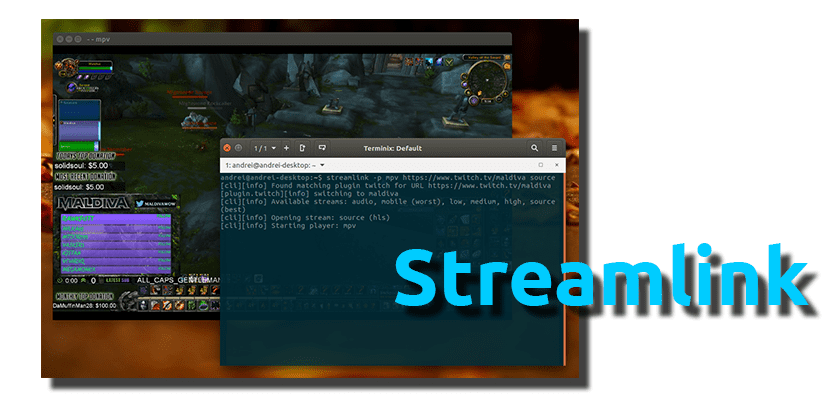
Livestreamer беше отлична програма командна линия което помогна за канализиране на видео потоци от различни услуги към видео плейър, като VLC.
Основната цел от Livestreamer трябваше да позволи че потребителят избягва приставките, за да може Наслаждавайте се на различно поточно съдържание от Twitch, UStream, Youtube и др.
Относно Streamlink
Напоследък разработчикът зад Livestreamer не е дал знак да продължи с проекта така че можем да кажем, че е било изоставено, но уебсайтът все още стои.
Тъй като Livestreamer вече има няколко грешки, Можем да изберем алтернатива на това, наречено Streamlink, което е разклонение на Livestreamer.
Streamlink коригира някои доста често срещани проблеми в Livestreamer (за twitch, picarto, itvplayer, crunchyroll, periscope и douyutv, наред с други), както и добавяне на приставки за нови стрийминг услуги.
Също така, Streamlink позволява да гледаме онлайн видео потоци на популярни медийни плейъри, като VLC, MPlayer, MPlayer2, MPC-HC, mpv, Daum Pot Player, QuickTime и OMXPlayerи т.н. Всичко това чрез използването на командния ред.
Този инструмент може да се изпълнява на системи като Windows, Linux и MacOS, така че основната му цел е да помогне на потребителите да избегнат бъги плъгини и / или тежка CPU флаш, за да се насладят на отлично стрийминг видео
Сред функциите, които можем да намерим в Stremlink, са следните:
- Мулти платформа
- Безплатен и с отворен код
- API
- Поддръжка на множество платформи за предаване на видео
- Поддръжка за множество видео плейъри.
- Той има поддръжка за добавяне на приставки
- Поддръжка за avi / mov VOD поток за rtve.
Как да инсталирам Streamlink на Ubuntu, Linux Mint и деривати?
Инсталацията е съвсем проста, тъй като някои от най-използваните дистрибуции вече имат тази програма в своите хранилища, но без допълнителни думи ви оставям командите, за да можете да я инсталирате.
За да инсталирате Streamlink в Ubuntu и производни от него, е необходимо да добавите хранилище за това, трябва да отворим терминала ctrl + alt + T и да изпълним следното.
Първо трябва да добавим следното хранилище:
sudo add-apt-repository ppa:nilarimogard/webupd8
Актуализираме списъка си с пакети и хранилища с:
sudo apt update
И накрая инсталираме със следната команда:
sudo apt install streamlink
Streamlink се намира в хранилищата на Debian, така че евентуално в най-актуалните версии на Ubuntu (18.10 или 18.04 LTS) може да бъде инсталиран директно.
sudo apt install streamlink
Казвам това, защото в момента съм в 16.04 и нямам начин да проверя в тези версии.
Как да използвам Streamlink в Ubuntu и деривати?

За да използваме този инструмент, ще го направим от терминал, така че трябва да отворим такъв в нашата система.
Например, ако искаме пуснете някакво предаване на живо:
streamlink linkdelatransmicion
Би било както следва:
streamlink twitch.tv/day9tv
С това той ще отговори с нещо подобно, където ни показва резолюциите, налични за възпроизвеждане.
[cli][info] Found matching plugin twitch for URL twitch.tv/day9tvAvailable streams: 360p_alt, 480p_alt, 360p (worst), 480p, 720p, 1080p (best)
Друг случай, ако искаме да видим видео по същия начин, просто добавяме URL адреса:
streamlink youtu.be/_lf0d9Rib-8
Сега от друга страна ако искаме видеото да се възпроизвежда на определен плейър Трябва само да добавим следния параметър –плейър, с който посочваме с кой плейър ще се отвори видеото
streamlink --player mpv youtu.be/_lf0d9Rib-8
В случай, че посочим някаква конкретна резолюция Трябва само да добавим желаната резолюция към командата, например тя ще изглежда така:
streamlink --player mpv youtu.be/_lf0d9Rib-8 1080p
Също така Streamlink поддържа Влизам на различни сайтове, пример, който ви оставям, е за crunchyroll
streamlink --crunchyroll-username=xxxx --crunchyroll-password=xxx http://crunchyroll.com/a-crunchyroll-episode-link
Ако искаме използвайте някакъв прокси:
streamlink --http-proxy "http://user:pass@10.10.1.10:3128/" --https-proxy "socks5://10.10.1.10:1242"
И накрая, ако искаме да знаем подробно за този инструмент, можем да посетим тази връзка или изпълнете следната команда:
streamlink --help
В заключение трябва да кажа, че това е отличен инструмент за избягване на използването на браузъра и спестяване на малко ресурси и само няма да ви позволи да се наслаждавате на нашите онлайн видеоклипове без друго разсейване.
.